
Spotify Canvas è un loop video che può durare dai 3 agli 8 secondi e viene mostrato sull'app Spotify per dispositivi mobili durante la riproduzione di un brano. E’ qualcosa che sta a metà tra una copertina e un video musicale, i Canvas possono essere loop animati oppure videoclip a ciclo continuo. Inoltre, a differenza delle copertine degli album, per ogni canzone può esserci un diverso Spotify Canvas.
Oltre la metà degli abbonati Spotify ascolta musica con l'app Spotify per dispositivi mobili (dal 54% in Europa al 67% in Asia-Pacifico) e in soli due anni questi video musicali di Spotify sono diventata una delle cose preferite degli utenti, quindi è molto importante utilizzarli per il tuo profilo. E anche molto divertente.
Cosa ne ricavo?
Un sacco di cose, ma fondamentalmente Spotify Canvas è un ottimo strumento per far crescere i tuoi stream e aumentare la tua fanbase.
“Quando gli ascoltatori vedono un Canvas, è più probabile che continueranno ad ascoltare (+5% in media rispetto al gruppo di controllo), condivideranno la traccia (+145%), la aggiungeranno alla loro playlist (+20%), salveranno la traccia (+ 1,4%), e visiteranno la pagina del profilo (+9%)."
Proprio come le copertine degli album o i video musicali, un video Canvas ben fatto spinge le persone a parlare della tua musica e a condividerla e, soprattutto, aumenta le visite al tuo profilo. Controlla le statistiche di Spotify for Artists e lo vedrai da solo.
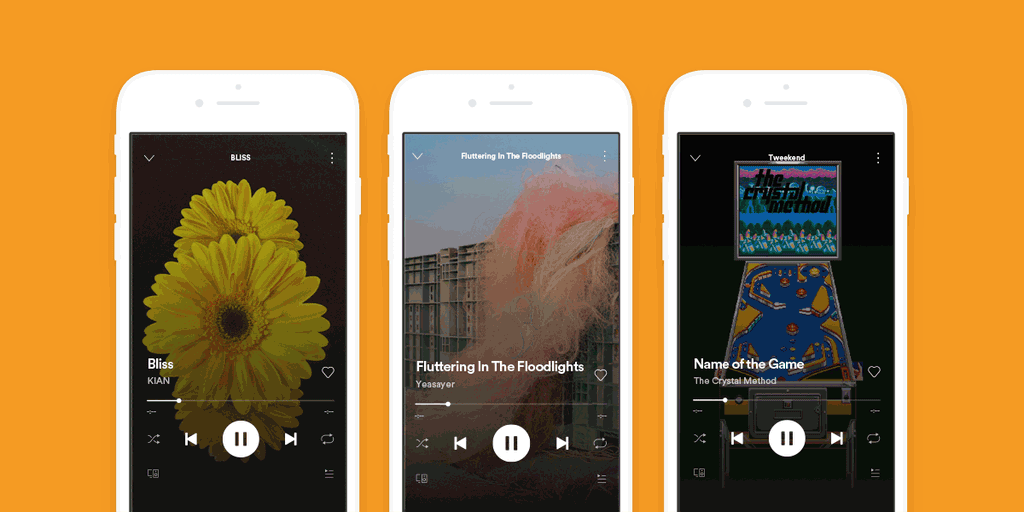
Come faccio ad avere Spotify Canvas?
Spesso la nostra community ci chiede come aggiungere Canvas su Spotify. La buona notizia è che, come artista che ha pubblicato musica su Spotify o come abbonato a Spotify, la funzione Spotify Canvas è già attivata, devi solo creare un Canva e aggiungerlo a una traccia. (Per visualizzare Canvas come ascoltatore, potrebbe essere necessario attivare Canvas nelle impostazioni di riproduzione dell'app).
Le specifiche tecniche di Spotify Canvas sono molto semplici, ma piuttosto precise: proporzioni verticali 9:16, altezza minima 720px, lunghezza 3-8 secondi e formato file MP4 o JPG. Se non sai come fare, niente panico comunque. Per i principianti ci sono molti template gratuiti, e anche una sfilza di tutorial online che insegna qualsiasi cosa, da come formattare il file multimediale a come caricare gli Spotify Canvas. In alternativa, se hai un po' di budget (o amici talentuosi piuttosto generosi), puoi trovare tutti i designer che vuoi online (Spotify suggerisce anche un database di specialisti di Canvas).
Come aggiungere Spotify Canvas alle mie tracce

Aggiungere Canvas a una traccia è incredibilmente semplice. Avrai bisogno del telefono, infatti questa operazione non può essere eseguita con la versione desktop di Spotify for Artists.
- Crea il tuo Spotify Canvas e assicurati che sia disponibile nella galleria del tuo telefono.
- Assicurati di aver installato l'app Spotify for Artists per iOS o Android sul tuo telefono. Accedi utilizzando le tue credenziali.
- Seleziona la traccia per la quale desideri aggiungere un Canvas. Cliccaci su e vedrai un pulsante "CREA CANVAS" ("MODIFICA CANVAS" se c'è già un Canvas per la traccia in questione).
- Seleziona CREA CANVAS, premi il grande "+" blu e poi "SCEGLI ARTWORK". Adesso puoi selezionare il tuo video Canvas. (Nota: puoi anche aggiungere immagini fisse come Canvas, ma generalmente non sono considerate altrettanto efficaci come i video per aumentare condivisioni e stream).
- Se il Canvas è giusto, clicca semplicemente su "Avanti" nell'angolo in alto a destra, e scorri verso il basso nella schermata successiva per accettare termini e condizioni. Dopo qualche secondo (o minuto) di elaborazione, l'app Spotify ti chiederà di "CONDIVIDERE IL CANVAS". Acconsenti e il tuo Canvas sarà disponibile da subito.

Cosa dovrei metterci nei miei Spotify Canvas?
Proprio tutto quello che ti pare. Ottimi i loop video, ma potresti usare anche una clip di un concerto dal vivo, una versione animata del tuo nome artista, uno scoiattolo che finge di essere Prince, basta che rappresenti te e la tua musica. Billie Eilish ha chiesto ai suoi fan di mandarle un po’ di creazioni artistiche e ha scelto delle cose per i suoi Canvas Spotify.
Inoltre, non dimenticare che i tuoi Canvas devono essere adatti a Spotify. Quindi i filmati devono essere di tua proprietà (o devi avere il permesso di usarli) e tieni anche presente che contenuti estremi (come poronografia o simboli/discorsi che incitano all’odio) non sono consentiti. Quindi se proprio vuoi usare quel video in cui fai il bagno di mezzanotte nudo, non dire che non ti abbiamo avvertito...
Spotify fornisce un pratico elenco di 10 cose da fare e non fare:
- In generale dovresti evitare di utilizzare un video dove c’è qualcuno che parla, canta o rappa, in particolare per le tracce vocali (dato che ovviamente non sarà sincronizzato con la musica in riproduzione).
- Probabilmente Canvas non è il formato ideale per un montaggio frenetico e lampeggiante: questo video verrà eseguito in loop ogni otto secondi e (probabilmente) non stai cercando di spaventare i tuoi ascoltatori.
- Cerca di utilizzare video con l'azione che avviene al centro, evitando la parte inferiore dello schermo poiché i controlli di riproduzione spesso la nascondono.
- Non è necessario inserire il nome dell'artista o il titolo del brano nel Canvas, questi verranno mostrati nella sezione “In Ascolto”. Risparmia spazio sullo schermo per il tuo video!
- Cerca di far sì che nel tuo Canvas si sviluppi una vera e propria storia, non utilizzare semplicemente otto secondi a caso del tuo video musicale.
- Un video Canvas su Spotify dovrebbe riflettere te e la tua musica ed essere tematicamente coerente con tutte le altre piattaforme (stile, loghi, caratteri, colori, immagini, ecc.).
- Crea una storia allargata! I Canvas di Spotify possono formare una sequenza narrativa, magari brano dopo brano. Con ulteriori uscite puoi continuare a fare lo stesso.
- Sperimenta con diversi tipi di loop. Un loop continuo andrà avanti all'infinito, ma puoi anche creare un video che arriva alla fine e poi torna indietro, e così via. E perfino dei tagli più veloci potrebbero funzionare bene.
- Puoi aggiornare i tuoi Canvas tutte le volte che vuoi. Questo continua a mantenere alto l’interesse dei tuoi fan e ti dà un’ulteriore scusa per condividere ancora una volta le tue tracce sui canali social.
- Puoi cambiare i tuoi Canvas anche per dedicarli a eventi speciali, segnalare concerti o particolari periodi dell'anno, o anche per celebrare il tuo primo tour in un anno, il nuovo anno o la Giornata internazionale della donna.
Quali sono i migliori Canvas di Spotify?
Ce ne sono troppi per dirne solo qualcuno (molti dei migliori Canvas li trovi nella playlist Canvas di 24 ore). E anche se non c’è da sorprendersi che band affermate come i Gorillaz siano state abbastanza veloci nell'aggiungere dei bellissimi cartoni animati alle loro canzoni, si può fare qualcosa di interessante anche se non si dispone di budget hollywoodiani. Tra gli esempi più interessanti ci sono il video in stile Prodigy per “Körpermaschine” di Ellen Allien, e l'EP Baditude dei Mayans con un'animazione personalizzata per l'uscita.
Come posso utilizzare Canvas sui miei canali social?
Vuoi sapere come condividere Spotify Canvas su Instagram? E’ facile! Tutti, incluso te stesso, possono condividere il tuo Canvas nella propria storia su Instagram direttamente dall'app Spotify. Tocca i tre puntini accanto all'elenco delle tracce e troverai tutte le opzioni di condivisione. Queste condivisioni si collegheranno direttamente alla tua traccia.
Inoltre puoi cambiare un Canvas tutte le volte che vuoi, quindi potresti persino creare una serie di aggiornamenti di Canvas e condividerli, per celebrare un grande evento, un premio, un certo numero di stream o anche solo il tuo complimese!
Questo ti dà un'ulteriore possibilità di far condividere di nuovo le canzoni più vecchie e di interagire con i fan, ringraziarli o semplicemente mantenere alto il loro interesse.


